แอพการแชร์รูปภาพแบบกลุ่ม Cluster เป็นแอพที่คุ้มค่าแม้ว่าคุณจะไม่คาดคิดว่าจะแชร์รูปภาพกับกลุ่ม นั่นเป็นเพราะนอกจากจะช่วยให้คุณสร้างอัลบั้มรูปภาพกลุ่มที่สมาชิกทุกคนสามารถมีส่วนร่วมได้แล้วแอปยังทำงานที่น่าชื่นชมในการจัดระเบียบที่เป็นม้วนฟิล์มของ iPhone ของคุณ

หลังจากติดตั้ง Cluster คุณจะต้องสมัครใช้งานบัญชีผ่าน Facebook หรืออีเมล เมื่อคุณสมัครแล้วคุณสามารถสร้างอัลบั้มกลุ่ม - กลุ่มถ้าคุณจะ - จัดระเบียบตามเหตุการณ์หรือหัวข้อ เลือกกิจกรรมและคุณจะเรียกดูรูปภาพบน iPhone ตามวันที่พร้อมลิงค์ที่มีประโยชน์เพื่อเลือกรูปภาพทั้งหมดจากวันที่ที่ต้องการเพื่อเพิ่มลงในคลัสเตอร์ หากคุณสร้างกลุ่มตามหัวข้อคุณจะได้รับมุมมองเริ่มต้นของ Camera Roll (หรืออัลบั้มใน iPhone ของคุณ) ซึ่งเป็นตารางภาพขนาดย่อเท่าที่ตามองเห็น
มีสี่ขั้นตอนในการสร้างคลัสเตอร์:
1. เลือกรูปถ่าย
2. ตั้งชื่อคลัสเตอร์และเลือกว่าควรเป็นแบบส่วนตัวหรือแบบสาธารณะ ทุกคนสามารถดูอัลบั้มสาธารณะ แต่มีเพียงผู้ที่ได้รับเชิญเท่านั้นที่สามารถเพิ่มรูปภาพได้
3. เพิ่มพารามิเตอร์เวลาและสถานที่ลงในอัลบั้ม ทั้งสองฟิลด์นี้กรอกข้อมูลให้คุณ แต่คุณสามารถแก้ไขได้
4. ส่งคำเชิญให้คนอื่นเข้าร่วม คุณสามารถให้แอปส่งคำเชิญหรือให้รหัสการเข้าถึงที่คุณสามารถเผยแพร่ด้วยตัวคุณเอง
สำหรับผู้ที่ไม่มีแอพคุณจะได้รับลิงค์ที่จะช่วยให้คุณดูรูปภาพใน Safari ด้วยปุ่มเพื่อพาคุณไปยังหน้าของ Cluster ใน App Store หากคุณแชร์คลัสเตอร์กับบุคคลที่มีแอพอยู่แล้วคลัสเตอร์จะปรากฏในฟีดข้อมูลของเขาหรือเธอ

เรื่องราวที่เกี่ยวข้อง
- ควบคุม Camera Roll ของ iPhone ด้วย Photowerks
- แก้ไขและแชร์รูปภาพด้วย Aviary สำหรับ iPhone หรือ Android
- เริ่มต้นใช้งานด้วยแอพ iPhone ใหม่ของ Flickr
ปุ่มนำทางห้าปุ่มวิ่งไปด้านบนของ Cluster ปุ่มการตั้งค่าทางด้านซ้ายให้คุณแก้ไขโปรไฟล์ของคุณและปรับแต่งวิธีและเวลาที่แอพจะส่งการแจ้งเตือน ปุ่ม "+" ทางด้านขวาให้คุณสร้างคลัสเตอร์ใหม่ ปุ่มสามปุ่มที่อยู่ตรงกลางแสดงมุมมองทั้งสาม ปุ่มโฮมแสดงฟีดของกลุ่ม - อัลบั้มที่คุณสร้างหรือได้รับเชิญให้แบ่งปัน ปุ่มคนแสดงฟีดของอัลบั้มสาธารณะที่คุณหรือเพื่อนของคุณสร้างขึ้น คุณจะเห็นปุ่มเพื่อเข้าร่วมอัลบั้มสาธารณะที่คุณยังไม่ได้รับเชิญ ปุ่มโทรศัพท์จะแสดงฟีดของภาพถ่ายทั้งหมดในโทรศัพท์ของคุณโดยจัดเรียงอย่างเรียบร้อยตามวันที่และสถานที่ กลุ่มรูปภาพที่สร้างโดยอัตโนมัติของ Camera Roll ของคุณเหล่านี้สามารถเปลี่ยนเป็นคลัสเตอร์ได้อย่างรวดเร็วเพื่อแบ่งปันในหมู่เพื่อน ๆ

เมื่อดูคลัสเตอร์คุณสามารถแตะปุ่มอัปโหลดที่มุมขวาบนเพื่อเพิ่มรูปภาพในคลัสเตอร์ แตะปุ่มกรอบคำพูดหรือเพียงดึงลงบนภาพปกเพื่อดูกิจกรรมของกลุ่ม - ผู้สร้างคลัสเตอร์ผู้เข้าร่วมและเพิ่มรูปภาพและอื่น ๆ การแตะสองครั้งที่ภาพหน้าปกช่วยให้คุณดูรายละเอียดของอัลบั้มและหากคุณเป็นผู้สร้างอัลบั้มดังกล่าวคุณสามารถแก้ไขรายละเอียดได้ (โดยทั่วไปคือชื่อและการตั้งค่าความเป็นส่วนตัว)

เปิดคลัสเตอร์และคุณจะเห็นตารางรูปขนาดย่อ แตะปุ่มจัดเรียงที่มุมซ้ายล่างเพื่อจัดเรียงตามเวลาอัพโหลดเวลาถ่ายภาพช่างภาพหรือรายการโปรดซึ่งจะย้ายรูปภาพที่ชื่นชอบทั้งหมดไปด้านบน แตะที่ภาพย่อเพื่อขยายภาพ จากที่นี่คุณจะพบปุ่มเพื่อแสดงความคิดเห็นในภาพหรือทำเครื่องหมายว่าเป็นภาพโปรด นอกจากนี้ยังมีปุ่มเพื่อรีโมตภาพถ่ายจากคลัสเตอร์บันทึก (ดาวน์โหลดเป็นช็อตความละเอียดต่ำหรือสูง) ตั้งเป็นภาพหน้าปกของคลัสเตอร์และแชร์ (อีเมลข้อความ Facebook หรือ ทวิตเตอร์)





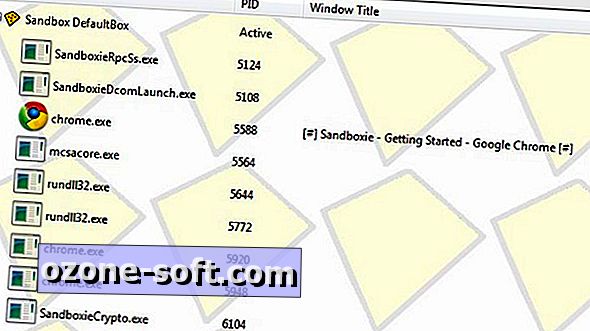







แสดงความคิดเห็นของคุณ